Рабочие процессы GoHighLevel: полное руководство
Опубликовано: 2024-01-17GoHighLevel — это платформа, на которой предприятия и частные лица могут управлять маркетингом, продажами и отношениями с клиентами.
Он также известен своей мощной функцией рабочего процесса, называемой рабочими процессами Gohighlevel.
Эта функция позволяет пользователям автоматически отправлять письмо с благодарностью, когда потенциальный клиент заполняет форму.
Это также позволяет вам, среди прочего, отправить напоминание потенциальному клиенту, который не ответил на электронное письмо.
В этой статье рассматриваются рабочие процессы GoHighLevel, их важность, принципы работы, а также способы создания рабочих процессов с нуля или с использованием рецептов.
- Workflow Builder от GoHighLevel упрощает управление кампаниями и общением с клиентами.
- Он предоставляет визуальный инструмент для создания автоматизированных маркетинговых стратегий.
- Платформа помогает адаптировать маркетинговые усилия к индивидуальным требованиям клиентов.
Содержание
Что такое рабочие процессы Gohighlevel?
Рабочие процессы GoHighLevel — это функции GoHighLevel, которые обеспечивают автоматический маркетинг. Эти функции используют триггеры и действия для автоматизации маркетинговых задач.
Вместо того, чтобы делать что-то вручную, что требует времени и усилий, все делает автоматизация.
Они управляют многими действиями, такими как создание заметок, изменение чатов, отправка электронных писем и уведомлений, а также определение приоритетов разговоров.
Другие функции, такие как отправка благодарственных писем, предотвращение дублирования сообщений и пометка чатов как прочитанные, доступны в рабочем процессе.
Почему рабочие процессы Gohighlevel важны?
- Вы можете отправлять персонализированные электронные письма, чтобы заинтересовать потенциальных клиентов вашим процессом продаж, используя рабочие процессы.
- Используя рабочий процесс, вы экономите время, автоматически планируя звонки или встречи с потенциальными клиентами, а также отправляя напоминания и последующие действия.
- Рабочие процессы GoHighLevel можно модифицировать в соответствии с изменениями рынка или тенденциями.
- Рабочие процессы позволяют предприятиям достигать большего, не прилагая больше усилий.
Для чего используются рабочие процессы GoHighLevel
ниже приведены некоторые способы автоматизации, для которых вы можете использовать GoHighLevel Workflow:
№1. Привлечение и развитие потенциальных клиентов
Это позволяет вам создавать рабочие процессы, которые автоматически преобразуют потенциальных клиентов в контакты через воронки, веб-сайты, целевые страницы и формы сбора данных.
Эти контакты будут легко интегрированы в маркетинговые кампании и правильные каналы продаж, чтобы помочь клиентам легко и автоматически пройти свой путь.
№2. Управление взаимоотношениями с клиентами
Рабочий процесс высокого уровня лучше всего подходит для управления взаимоотношениями с клиентами.
Вы также можете установить предпочтения общения для своих потенциальных клиентов, запрашивать отзывы и платежи, а также автоматически управлять специальными предложениями и доступом к членству с помощью рабочего процесса высокого уровня.
№3. Многоканальный маркетинг
Вы можете использовать рабочие процессы HighLevel для создания многоканальных маркетинговых кампаний, что позволит охватить широкую аудиторию и привлечь потенциальных клиентов.
№4. Бронирование встреч
Благодаря рабочему процессу вы можете автоматически управлять своим календарем.
Вы можете сообщить системе, когда вы доступны, и она отобразит в календаре время, когда клиенты могут записаться на прием.
Вы также можете установить напоминания, чтобы ваши контакты помнили о своих встречах.
№5. Управление кампанией
Благодаря рабочему процессу вы можете плавно управлять всеми частями маркетинговой кампании, планировать каждый этап воронки продаж и разрабатывать подходящий для нее рабочий процесс.
Как работают рабочие процессы GoHighLevel
Рабочие процессы Gohighlevel используют триггеры, действия, шаги ожидания и условия If/Else для выполнения работы.
Ниже приведены краткие объяснения того, как они помогают работать рабочим процессам GoHighLevel.
Триггеры
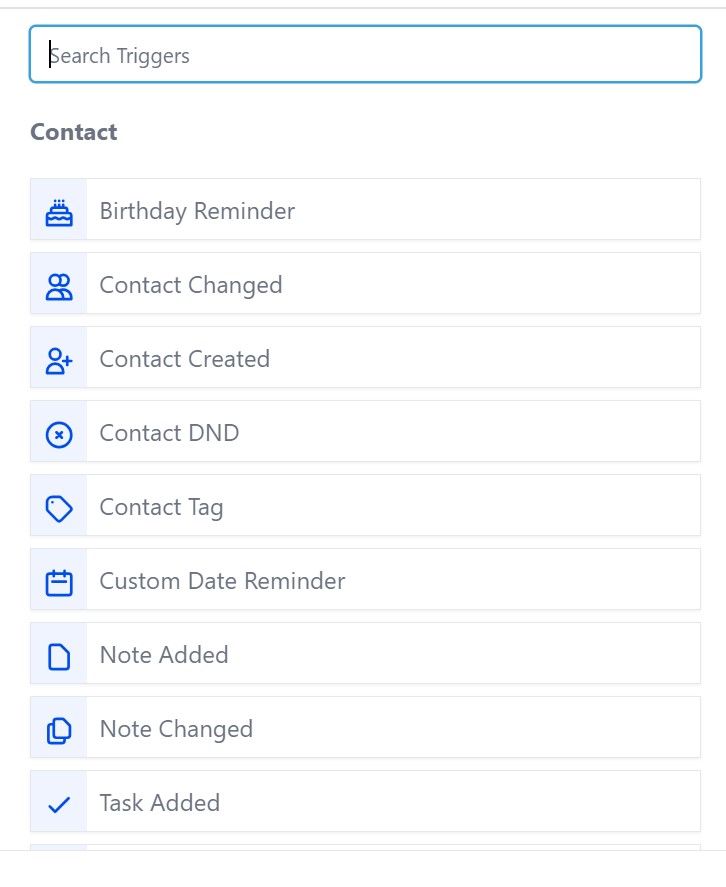
Триггеры — это то, с чего начинается процесс автоматизации рабочего процесса. Триггеры всегда появляются в начале рабочего процесса и не могут быть добавлены в середине.
Однако вы можете добавить в рабочий процесс несколько триггеров.
Вот некоторые из категорий триггеров, которые делятся на:
- Контакты,
- События,
- Назначения,
- Возможности,
- Членство,
- Платежи,
- Shopify.
В рабочем процессе HighLevel вы можете выбирать из более чем 50 триггеров:
- Форма отправлена,
- Встречи по предварительной записи клиентов,
- Смена стадии трубопровода,
- Платеж получен
Это и многое другое — некоторые из популярных триггеров, которые вы можете выбрать.
Шаг 1: Действия
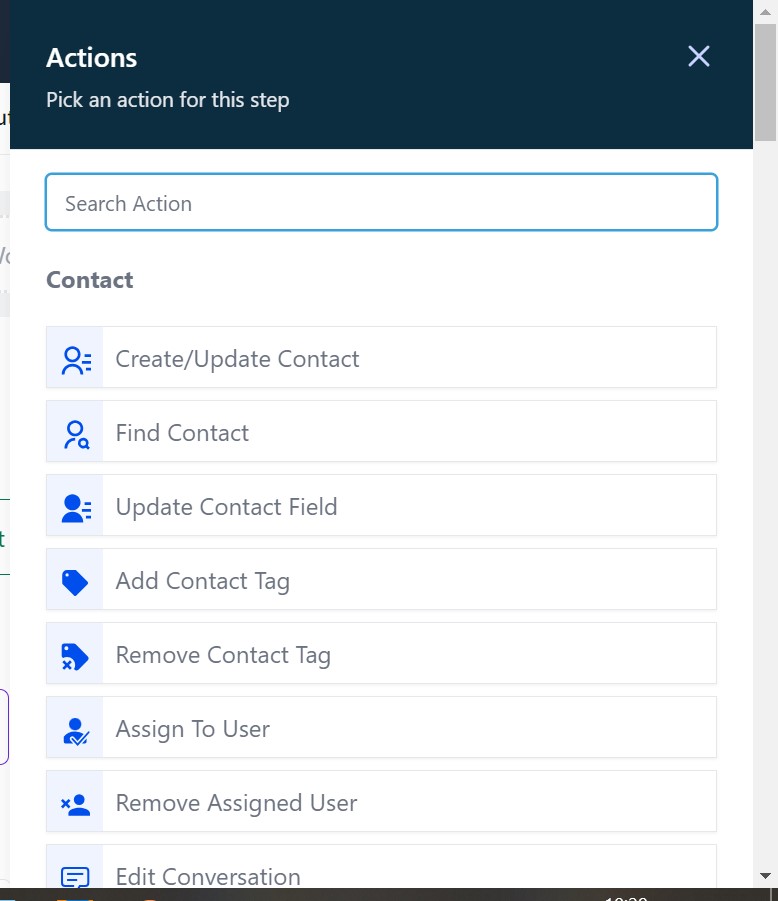
После активации триггера действия решают, что произойдет дальше. Вы можете добавить в рабочий процесс столько действий, сколько захотите, их доступно более 100.
Несколько действий могут выполняться одновременно, если ваш рабочий процесс идет в разных направлениях.
Например, если вы выберете «Клиент записался на прием» в качестве триггера, вы можете добавить «Отправить электронное письмо» в качестве следующего действия.
Вот некоторые из категорий, на которые делятся действия:
- Контакт,
- Коммуникация,
- Отправка данных,
- Внутренние инструменты,
- Назначения,
- Возможность,
- Платежи,
- Маркетинг,
- Членство.
Шаг 2: Подождите
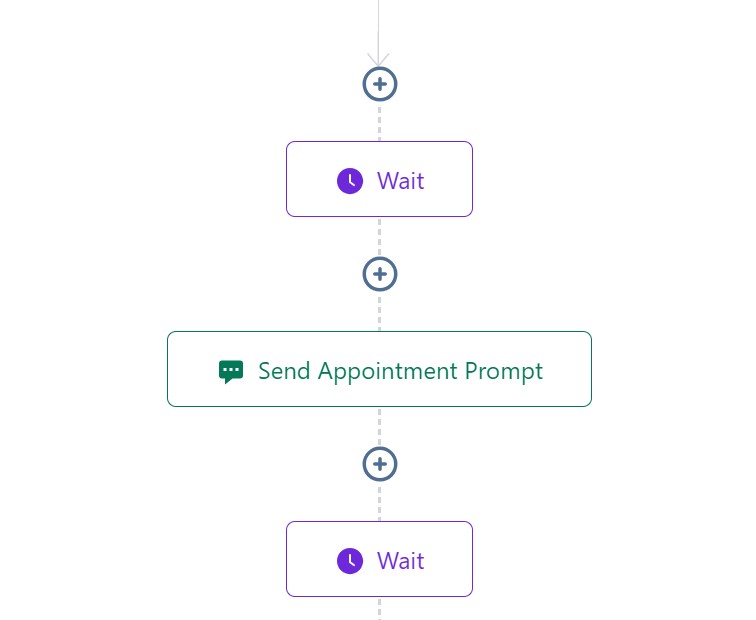
Без шагов ожидания в рабочем процессе все действия происходили бы одновременно, создавая беспорядок.
Шаги ожидания замедляют работу, поэтому действия выполняются тогда, когда вы этого хотите. Проще говоря, шаги ожидания — это тормоза в рабочем процессе.
С помощью шагов ожидания вы можете распределить время отправки электронных писем во время почтовой кампании, добавив этап ожидания в неделю или несколько дней между каждым письмом.
Вот различные типы шагов ожидания в произвольном порядке:
- Время события/встречи: это гарантирует, что следующее действие произойдет либо непосредственно до, либо после времени встречи.
- Временная задержка: при этом следующее действие не произойдет до тех пор, пока не пройдет определенное время.
- Просрочено: это гарантирует, что следующее действие произойдет в день наступления срока оплаты счета или после него.
- Ответ контакта: это гарантирует, что следующее действие произойдет после ответа контакта.
- Условие: при этом следующее действие произойдет только после выполнения определенного условия.
- Событие электронной почты: позволяет выполнить следующее действие после события электронной почты, например открытие, нажатие, отписку, жалобу или отказ.
- Нажата триггерная ссылка : позволяет выполнить следующее действие после щелчка по триггерной ссылке.
Шаг 3: Условия «если/иначе»
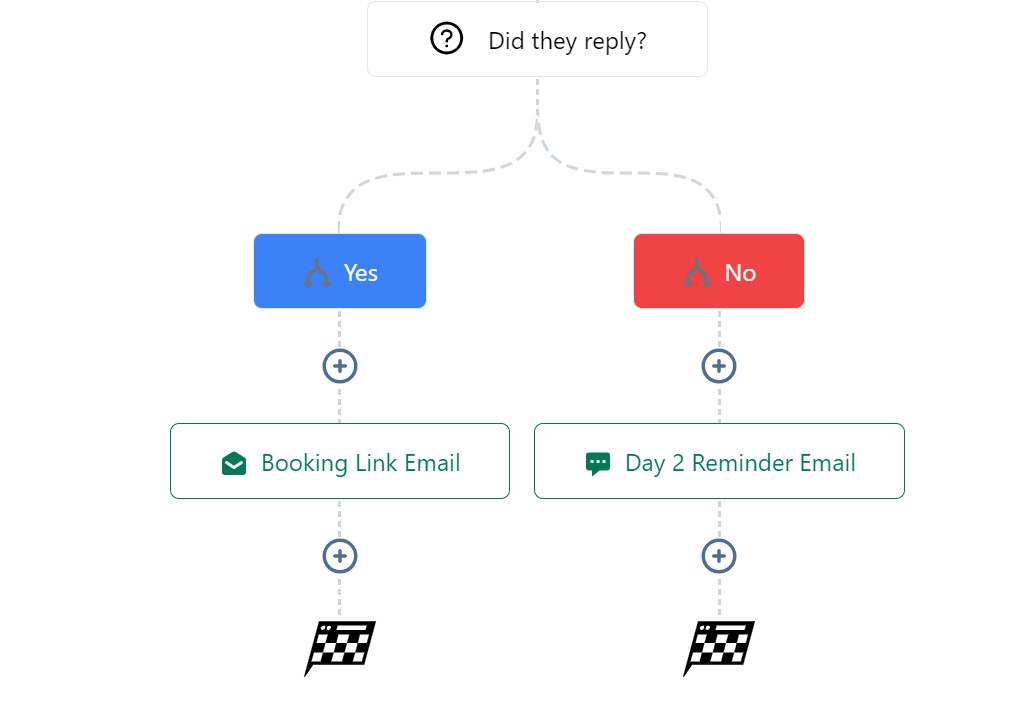
С помощью условий If/else вы можете легко разделить рабочий процесс на разные пути в зависимости от предыдущего действия.
Система знает, каким путем идти, в зависимости от того, получит ли она положительный или отрицательный ответ. Так что не беспокойтесь.
Если вы отправляете электронное письмо с запросом на бронирование, вы можете установить условие if/else, которое решает, что делать дальше, на основе полученного ответа.
По сценарию, созданному ранее, это будет выглядеть так:
- Если они скажут «да» (положительный ответ), отправьте ссылку для бронирования по электронной почте.
- Если они скажут «нет» (отрицательный ответ), отправьте электронное письмо с благодарностью и предложите им отказаться от подписки (при необходимости).
- Если нет ответа, ничего не делайте.
Как создать свой первый рабочий процесс Gohighlevel
Есть два способа создать рабочий процесс Gohighlevel: с нуля или с использованием рецептов. Мы углубимся в них ниже.
Обратите внимание, что это базовые руководства, которые помогут вам начать свой путь к высокоуровневому рабочему процессу.
Создание рабочего процесса Gohighlevel с рецептами
Позвольте нам рассказать вам, как создать свой первый рабочий процесс с использованием рецептов.
Рецепты — это готовые шаблоны, предоставленные Gohighlevel, которые помогут вам легко создать свой первый рабочий процесс.
Вот шаги, которые вам следует выполнить:
Шаг 1.
Войдите в свою учетную запись Gohighlevel.
Выберите нужный субаккаунт. Затем нажмите «Автоматизация», расположенную в левой части экрана.
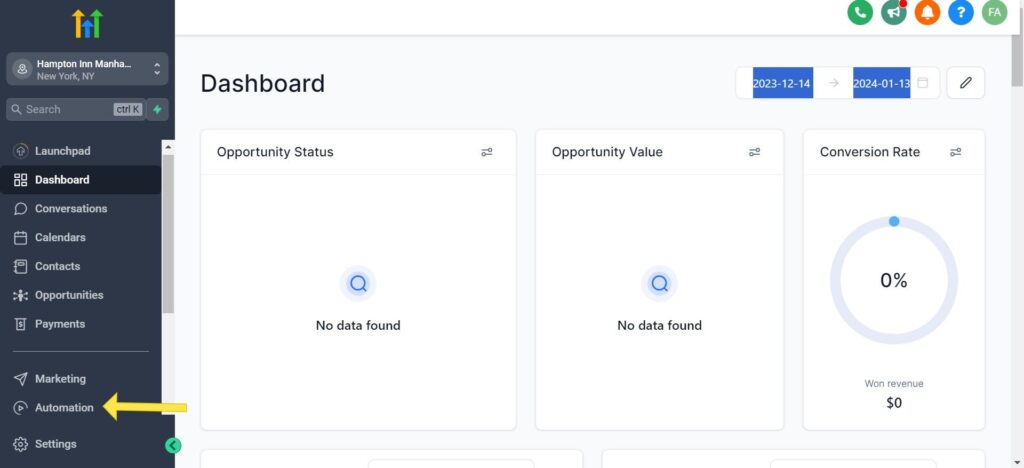
Примечание. Чтобы получить доступ к меню «Автоматизация», вам необходимо создать дополнительную учетную запись.
Шаг 2.
Теперь, чтобы создать рабочий процесс, нажмите кнопку + «Создать рабочий процесс» в правом верхнем углу экрана.

Шаг 3.
Как только вы закончите с этим, вам будут предложены два варианта.
Вы можете начать с чистого рабочего процесса, выбрав «Начать с нуля», или использовать готовый шаблон, выбрав «Рецепт.
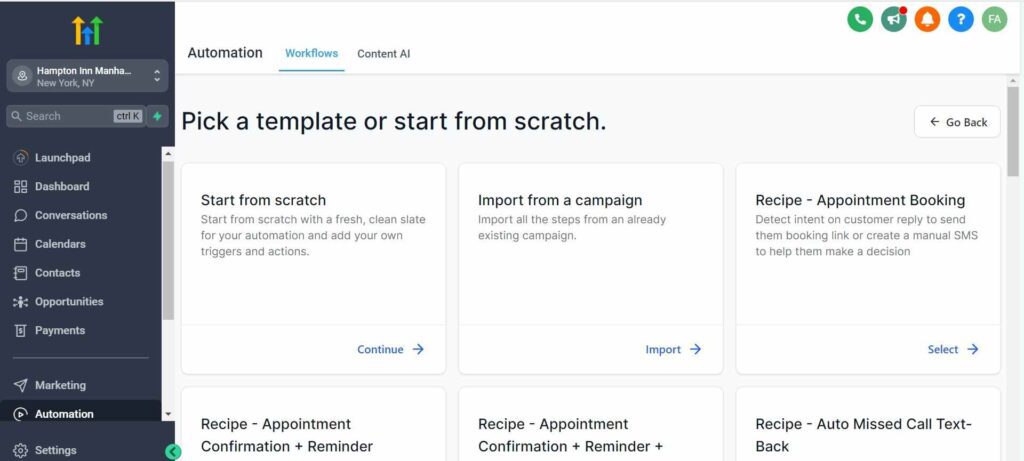
Выберите вариант рецепта. Если вы хотите создать с нуля, прочтите следующий раздел этой статьи.
Шаг 4.
Здесь мы будем использовать рецепт записи на прием в этом уроке. Нажмите «Выбрать», чтобы начать.
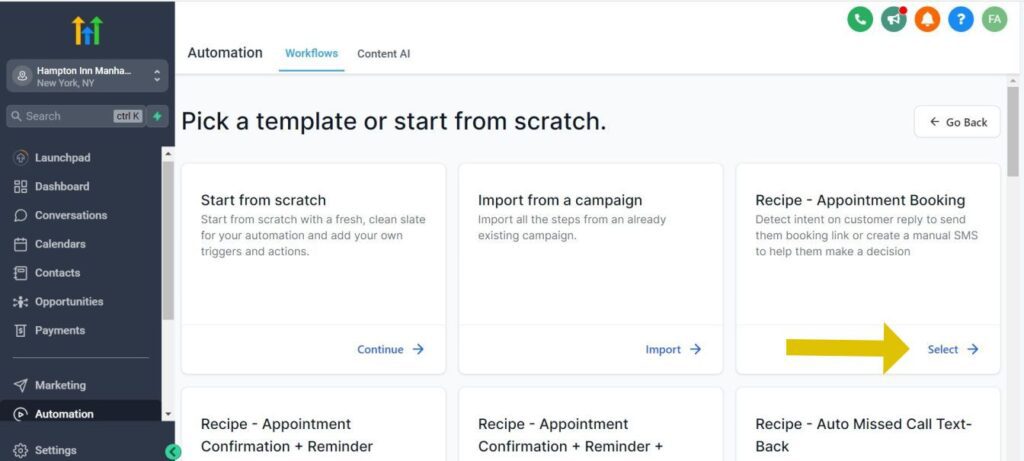
Шаг 5.
Вы перейдете на страницу конструктора рабочих процессов и сможете начать добавлять и настраивать триггеры рабочих процессов.
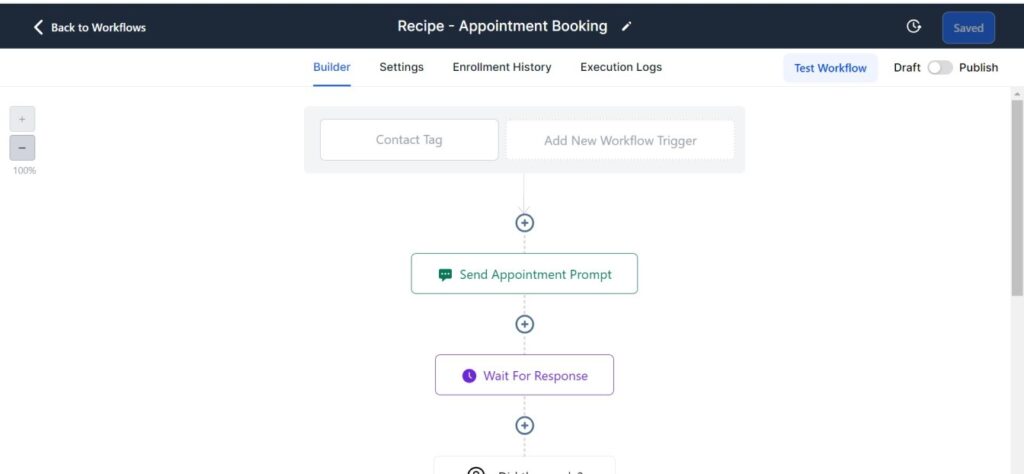
Шаг 6.
Чтобы переименовать рабочий процесс. Щелкните значок пера рядом с именем на панели навигации.
Чтобы добавить триггер запуска (то есть действие, запускающее запуск рабочего процесса), нажмите кнопку «Добавить новый триггер рабочего процесса» и выберите нужный.
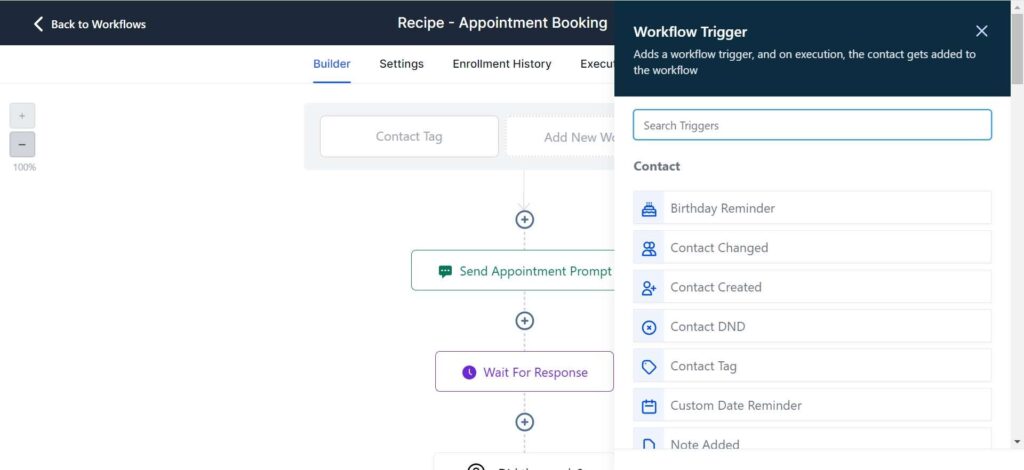
Шаг 7.
Затем задайте имя триггера, выберите предпочтительный тип триггера и настройте все необходимые фильтры.
После этого нажмите кнопку «Сохранить триггер».
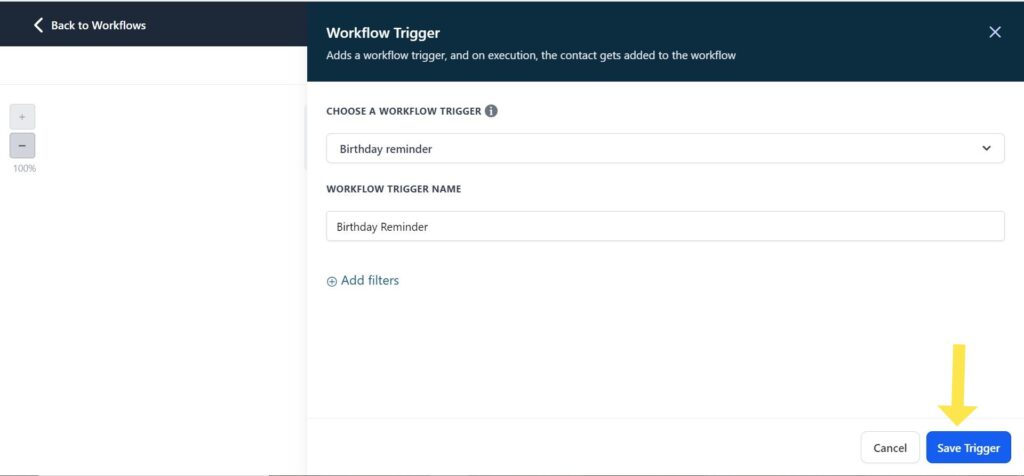
Вы можете добавить столько триггеров, сколько захотите, повторив предыдущие шаги.
Шаг 8.
Затем добавьте действия рабочего процесса. Для этого на вкладке «Построитель» щелкните значок «+».
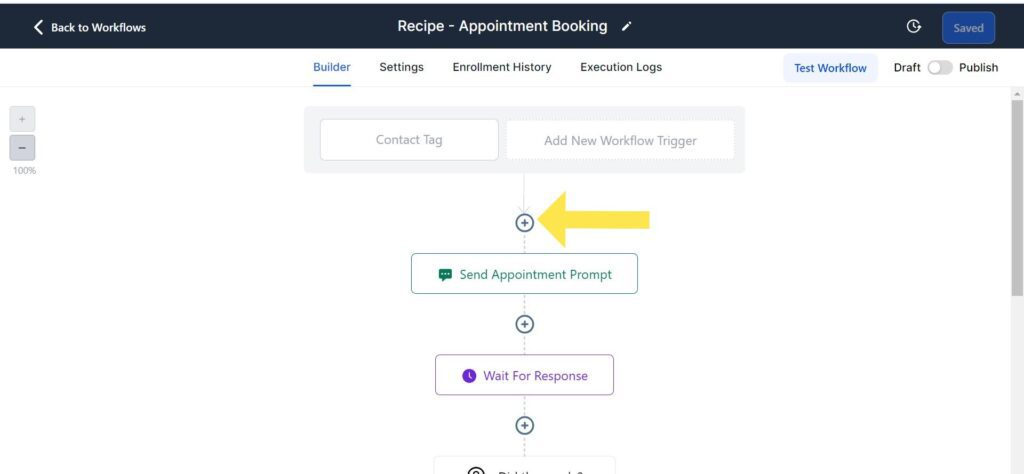
Выберите нужное действие и настройте детали этого действия.
Например, при настройке действия по отправке электронного письма вашим потенциальным клиентам в рабочем процессе обязательно включите поля «Имя», «Адрес электронной почты», «Тема» и «Сообщение».

Нажмите кнопку «Сохранить действие», чтобы сохранить изменения.
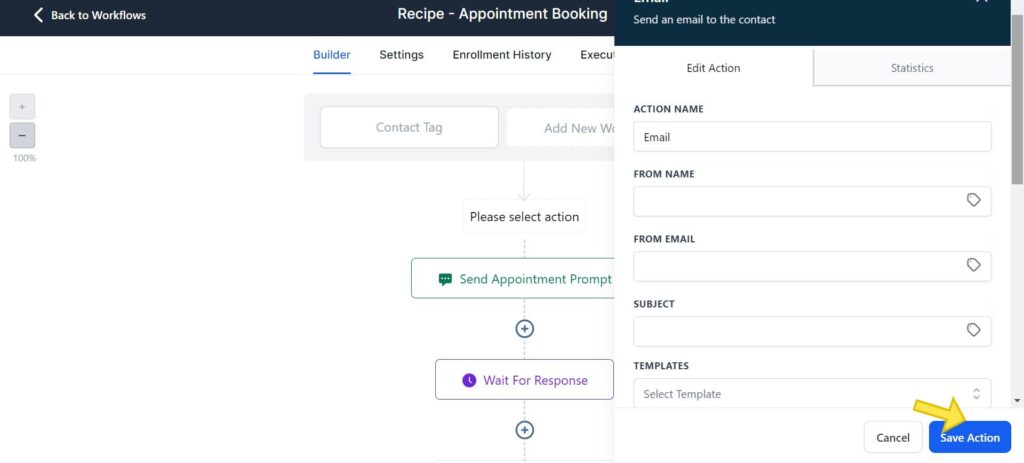
Шаг 9.
Затем протестируйте свой рабочий процесс. Нажмите кнопку «Проверить рабочий процесс».
Затем выберите контакт, которому нужно отправить сообщение (обычно это тестовое письмо или ваш адрес электронной почты). После этого нажмите «Выполнить тест».
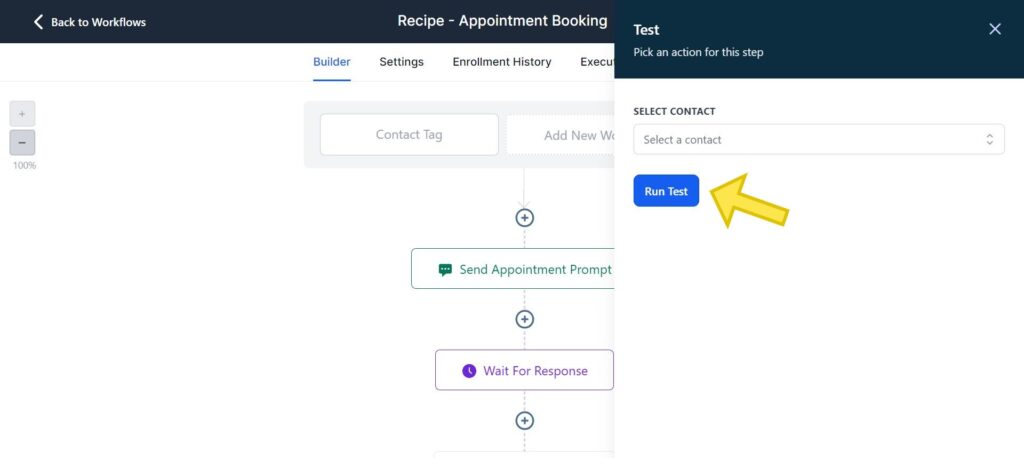
Затем опубликуйте свой рабочий процесс, как только все будет соответствовать вашим потребностям.
Для этого нажмите переключатель «Опубликовать» в правом верхнем углу и переместите его в положение «Опубликовать». Затем нажмите «Сохранить».
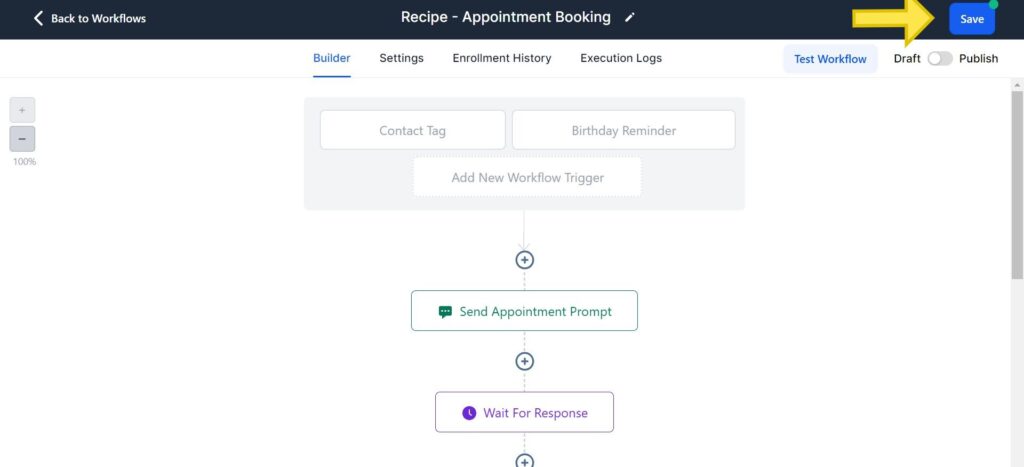
Ваш рабочий процесс теперь готов и активен.
Как создать свой первый рабочий процесс с нуля
Позвольте мне рассказать вам, как создать свой первый рабочий процесс с нуля.
Выполните следующие действия:
Шаг 1. Войдите в систему и создайте свой рабочий процесс
Войдите в свою учетную запись Gohighlevel. Выберите нужный субсчет. Затем нажмите «Автоматизация», расположенную слева.
Примечание. Чтобы получить доступ к меню «Автоматизация», вам необходимо создать дополнительную учетную запись.
Затем нажмите синюю кнопку « Создать рабочий процесс » в правом верхнем углу, чтобы создать рабочий процесс.

Как только вы закончите с этим, вам будут предложены два варианта.
Вы можете начать с пустого рабочего процесса, выбрав « Начать с нуля », или использовать готовый шаблон, выбрав « Рецепт ».
Шаг 2. Дайте название вашему рабочему процессу
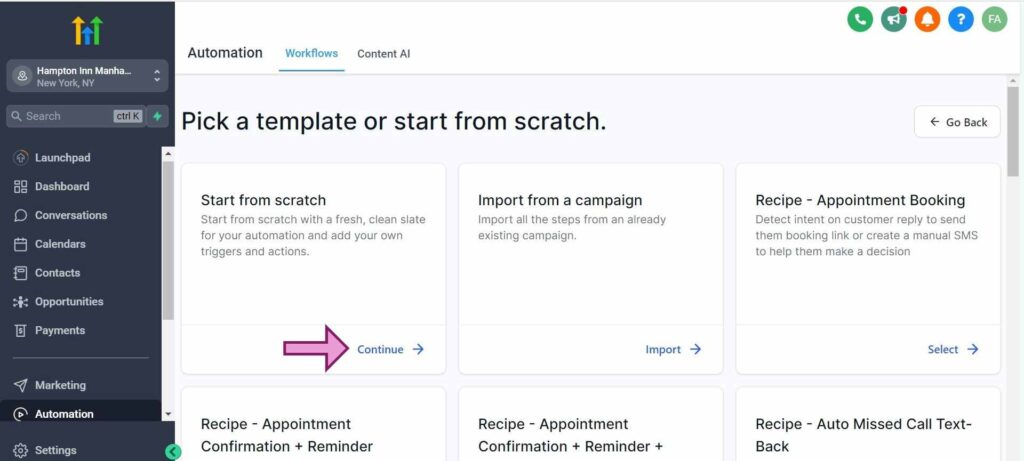
Если вы хотите создать рабочий процесс с использованием рецептов, ознакомьтесь с предыдущим разделом этой статьи.
Чтобы дать своему рабочему процессу имя, щелкните значок пера рядом с именем на верхней панели и внесите необходимые изменения.
Чтобы создать триггер для вашего рабочего процесса. Нажмите «Создать новый триггер рабочего процесса», прокрутите вниз и выберите нужный триггер.
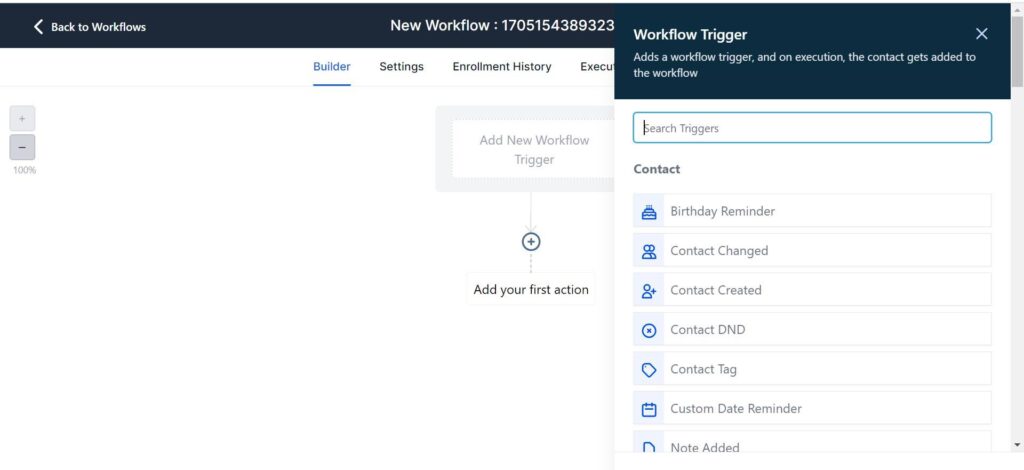
Затем задайте имя триггера, выберите предпочтительный тип триггера и настройте все необходимые фильтры.
Затем нажмите кнопку «Сохранить триггер».
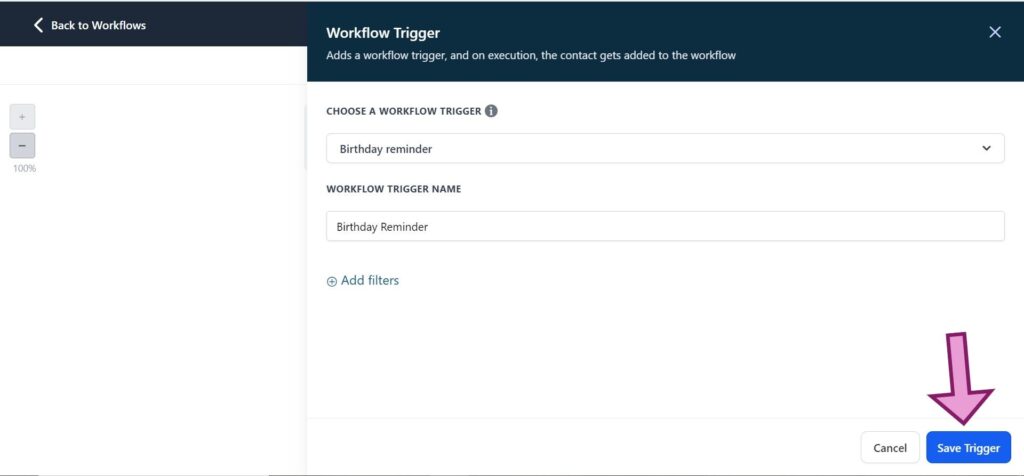
Вы можете добавить столько триггеров, сколько захотите, повторив предыдущие шаги.
Шаг 3. Добавьте действие
Для этого нажмите «+»
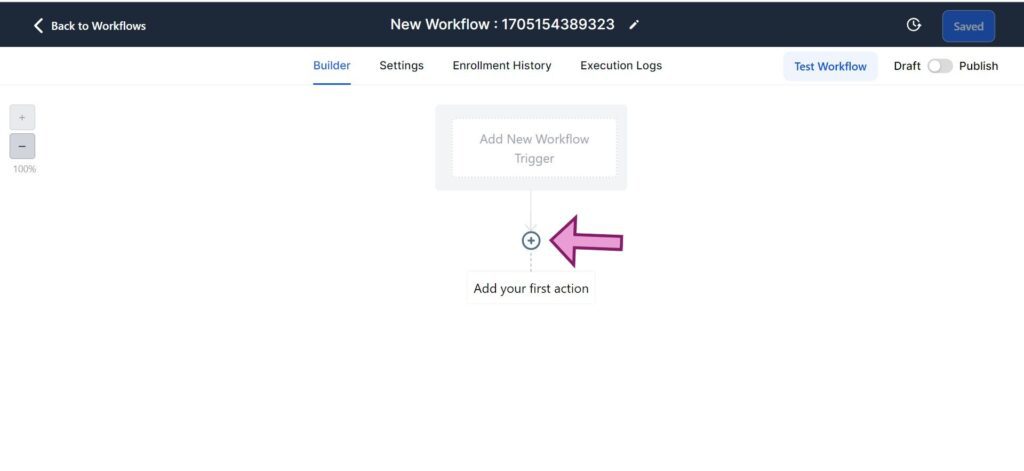
Выберите нужное действие и настройте его.
Затем нажмите кнопку « Сохранить действие », чтобы сохранить изменения.
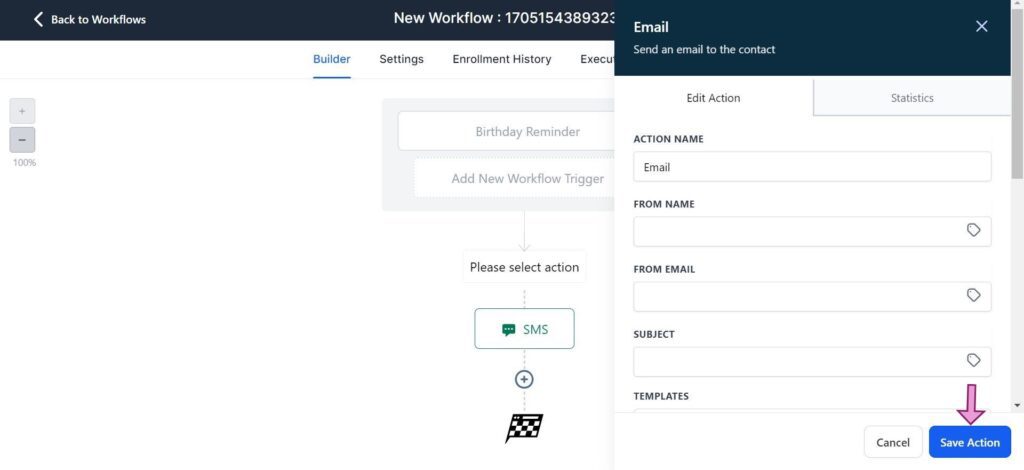
Например, при настройке действия по отправке электронного письма вашим потенциальным клиентам в рабочем процессе обязательно включите поля «Имя», «Адрес электронной почты», «Тема» и «Сообщение».
Повторите предыдущий процесс, чтобы добавить следующее действие.
Шаг 4. Проверьте свой рабочий процесс
Нажмите кнопку «Проверить рабочий процесс» вверху.
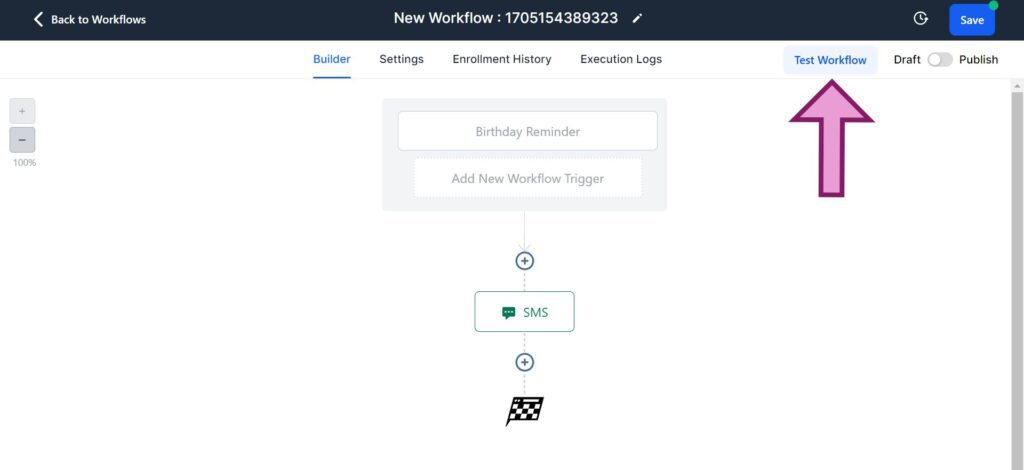
Затем выберите контакт. Обычно это тестовое письмо или ваш адрес электронной почты.
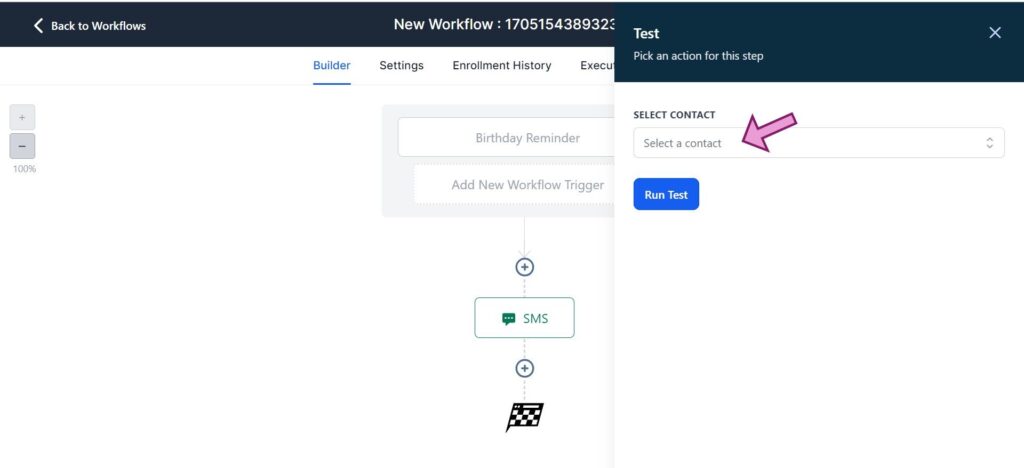
После этого можно нажать « Выполнить тест ».
Затем опубликуйте свой рабочий процесс, как только все будет соответствовать вашим потребностям.
Для этого нажмите переключатель «Опубликовать» в правом верхнем углу и переместите переключатель на «Опубликовать».
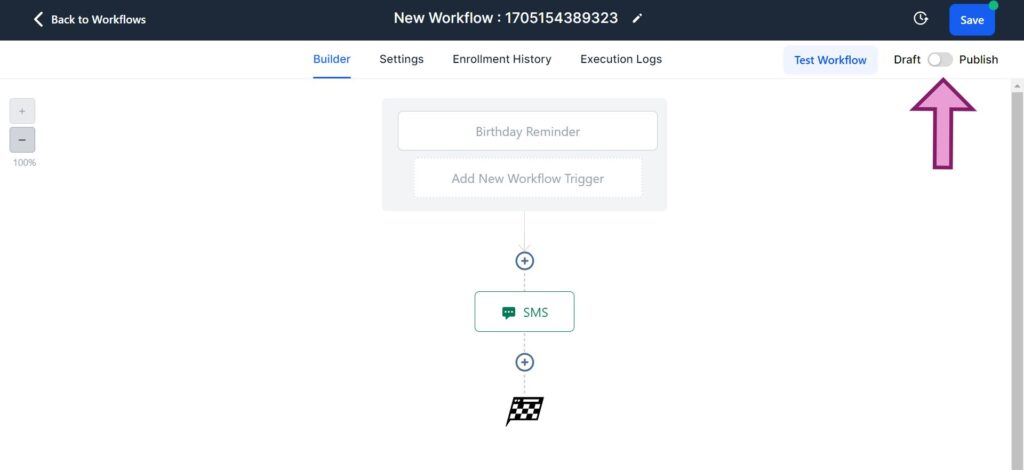
Затем нажмите «Сохранить». Ваш рабочий процесс теперь запущен и работает.
Вы также можете прочитать:
- Торговая площадка GoHighLevel
- Полные возможности GoHighLevel
- Сертификация высокого уровня
Рецепты рабочих процессов GoHighLevel
Может быть сложно создавать рабочие процессы с нуля, особенно если вы делаете это впервые.
К счастью, Gohighlevel предоставляет 14 готовых рецептов.
У них уже есть все средства автоматизации и дизайн страниц, необходимые для быстрого начала рабочего процесса.
Вы можете легко настроить их в соответствии со своими потребностями в Workflow Builder.
Кроме того, вы также можете сохранять разработанные вами рабочие процессы в качестве шаблонов и использовать их так же, как готовые в GoHighLevel.
Вот 14 рецептов рабочих процессов Gohighlevel в алфавитном порядке:
- Бронирование встреч: автоматически отправляет ссылки на встречи потенциальным клиентам.
- Подтверждение встречи и напоминание: это уменьшает число пропущенных встреч за счет отправки напоминаний вашим потенциальным клиентам.
- Подтверждение встречи, напоминание, опрос и запрос на проверку: это можно использовать для отправки подтверждений, напоминаний и опросов после звонка после разговора с новыми потенциальными клиентами.
- Автоматический возврат текста при пропущенном вызове: автоматически отправляет текстовое сообщение сразу же, если вы пропустите звонок от потенциального клиента.
- Шаблон дня рождения: используется для предложения потенциальным клиентам специальных предложений и скидок в дни их рождения.
- Автоответ на часто задаваемые вопросы: позволяет автоматически отвечать на часто задаваемые вопросы.
- Facebook Messenger: этот рецепт позволяет вам общаться с потенциальными клиентами с помощью Facebook Messenger.
- Fast 5 Lite: с помощью этого рецепта вы сможете связаться с потенциальными клиентами за пять минут с помощью SMS, электронной почты и голосовой почты.
- Быстрая пятерка: с помощью этого рецепта вы можете отправить дополнительное сообщение потенциальному клиенту через 5 минут после того, как он присоединится.
- Бизнес-сообщение GMB: используется Google Business Messaging для ответа и уведомления пользователей.
- Реактивация списка: этот рецепт используется для получения положительных ответов и оживления списка адресов электронной почты.
- Отправить запрос на отзыв. С помощью этого рецепта вы можете запросить отзыв, как только клиент будет помечен как «выигравший».
- Подтверждение регистрации на вебинар и напоминания. Этот рецепт позволяет вам следить за клиентами, которые зарегистрировались на вебинар, отправляя им напоминания.
- Шаблон неявки: с помощью этого рецепта вы можете связаться с потенциальными клиентами, которые пропустили запланированное мероприятие.
Общие триггеры рабочего процесса GoHighLevel
Вы можете настроить свои рабочие процессы, используя любой из множества триггеров рабочих процессов, которые предлагает GoHighLevel.
Используя функцию «Фильтры», вы можете дополнительно персонализировать целевую аудиторию после выбора триггера.
Таким образом, вы можете ограничить срабатывание триггера только для тех, у кого есть определенные теги или статусы.
Вот несколько триггеров рабочего процесса Gohighlevel, упорядоченных по категориям в алфавитном порядке:
Назначения
- · Статус встречи: этот триггер активируется при изменении статуса встречи.
- · Встреча, забронированная клиентом: происходит, когда клиент записывает встречу.
Контакт
- · Напоминание о дне рождения: этот триггер активируется в день рождения контакта.
- · Контакт изменен: это происходит, когда сведения о контакте обновляются в GoHighLevel.
- · Контакт создан: это происходит после добавления нового контакта.
- · Контакт «Не беспокоить»: этот триггер срабатывает, когда контакт добавляется в список «Не беспокоить».
- · Тег контакта: активируется после того, как контакт помечен.
- · Пользовательское напоминание о дате: оно активируется в определенную дату или в течение диапазона дат, установленного в GoHighLevel.
- · Добавлена заметка: это происходит, когда к контакту добавляется заметка.
- · Заметка изменена: этот триггер возникает, когда заметка изменяется в контакте.
- · Задача добавлена: это происходит, когда задача добавляется к контакту.
Контактные действия
- · Клиент ответил: этот триггер срабатывает, когда клиент отвечает на сообщение или электронное письмо.
Отправка форм
- · Форма отправлена: когда форма заполнена и отправлена, этот триггер активируется.
- · Изменение поля формы: этот триггер срабатывает, когда значение в поле формы обновляется.
События
- · Статус вызова: этот триггер сработает при изменении статуса вызова.
- · События электронной почты: этот триггер активируется при отправке или получении электронного письма.
Фейсбук
- · Форма для потенциальных клиентов Facebook отправлена: когда форма для потенциальных клиентов отправляется в Facebook, срабатывает этот триггер.
Членство
- · Категория завершена: это происходит, когда контакт завершает категорию членства.
- · Новая регистрация членства: Это происходит, когда новый пользователь регистрируется для членства.
- · Доступ к предложению предоставлен: когда пользователь получает доступ к предложению членства, срабатывает этот триггер.
- · Доступ к предложению удален: когда пользователь удаляется из предложения членства, срабатывает этот триггер.
- · Доступ к продукту предоставлен: это происходит, когда пользователь получает доступ к продукту в рамках членства.
- · Доступ к продукту закрыт: этот триггер срабатывает, когда пользователя удаляют из членства в продукте.
- · Продукт завершен: как только пользователь заканчивает работу над продуктом в рамках членства, этот триггер активируется.
- · Вход пользователя: активируется, когда пользователь входит в систему.
Возможности
- · Статус возможности изменен: этот триггер срабатывает при изменении статуса возможности.
- · Изменена стадия конвейера: этот триггер срабатывает при изменении стадии конвейера возможности.
- · Устаревшие возможности: это происходит, когда возможность не обновлялась в течение длительного периода.
Платежи
- · Счет: при создании счета этот триггер активируется.
Shopify
- · Прерванный заказ: это происходит, когда клиент в Shopify отказывается от оформления заказа.
- · Размещенный заказ: этот триггер срабатывает, как только заказ размещается в Shopify.
- · Заказ выполнен: этот триггер срабатывает, когда заказ выполняется в Shopify.
СМИ
- · Отслеживание видео. Это происходит, когда видео отслеживается.
ТИК Так
- · Форма TikTok отправлена: как только форма будет отправлена на TikTok, этот триггер будет активирован.
